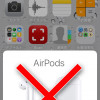iTunesとiPhoneが同期できない!考えられる原因と対処法
iPhoneでよくある問題の一つが、パソコンのiTunesと同期できない!というもの。今回は、それに関して考えられる原因と、対処法をまとめました!修理業者に依頼する前に、まずは試してみてください。
iTunesとiPhoneが同期できない事態が多発
パソコンからiPhoneに音楽を入れたり、機種変の際にデータのバックアップを取ったり、何かと便利なiTunes。
しかし、いざパソコンとつないで同期させようとしたらできない!という事態が多発しているんです。
定期的にやってくる
— やまおざとぅえるぶ (@YAMAOTHE12) 2018年4月29日
iTunesとiPhoneが
同期できない問題😭
iTunes最新版にしたいのに、PCの更新しばらくしてなかったせいか、インストールできない(´Д` )
— ほーちゃん🐤 (@ho_chaaan) 2017年9月24日
iPhone新しくしたのはいいけど同期できない(´-ω-`)
iPod やiPhoneになぜか同期できないiTunes 。iPadに同期できたからでかくても持ち歩く!!でかくても音楽聴きたい!!!
— PAPARA✳︎ハムスター展3 (@PAPARARCOT) 2019年1月21日
考えられる原因は?
では、何故iPhoneとiTunesが同期できなくなるんでしょうか?
考えられる原因は、次の通りです。
接続ケーブルに問題がある
iPhoneがiTunesと認識されないのには、接続に問題がある場合もあります。
主な原因としては、ケーブルの断線や接触不良、またはUSBポートの汚れやゴミなどが考えられます。
パソコンやiPhoneに問題がある
パソコンのデバイスマネージャーで、「ユニバーサルシリアルバスコントローラー(USB)」の欄にドライバー名が出てくるか確認してみてください。
名前が出てこないならApple Mobile Device USB Driverのインストールがうまくいっていない、もしくはiphone自体に問題があるということになります。
iTunesが最新版になっていない
お使いのコンピュータが対応しているiTunesが最新バージョンでないと、「iTunesがiPhone認識しない、iTunesとiPhone同期できない」、「デバイスから無効な反応が返ってきたため、iTunesにiPhone接続できない」といった不具合が発生する可能性があります。
iPhoneの空き量が足りない
iOSデバイスの空き容量が足りないと、iPhoneとiTunesが同期できないです。
つまり、iTunes とiPhoneが同期できない時、iPhoneの空き容量がたりなくなったのか確認しましょう。
Wi-Fiの接続が上手くいっていない
iTunesに搭載されているWi-Fi同期機能を使っている場合、Wi-Fi接続に問題があると上手く同期することが出来ません。
iPhoneとiTunesが同期できない問題には、このように様々な原因が考えられます。
まずは一つ一つ確認して、原因を特定することから始めましょう。
同期できないときの対処法
iPhoneとiTunesが同期できない場合は、修理業者かAppleの正規修理店で見てもらうと、素早く直すことができます。
iPhoneの場合、正規修理の1つの方法としてAppleStoreがあります。
心斎橋にあるお店で、大阪では1店舗のみとなっています。
そのため、ちょっと遠方だと利用しにくいと感じる人も多いため、利用する際は配送修理などにするか、近場で修理をするなら修理業者がおすすめです。
しかし、修理業者やApple Storeに依頼すると、修理費がかかってしまうのが難点。
そこで、修理業者に持って行く前に、まずは自分でできる対処法を試してみるといいですよ。
iOSやiTunesを最新バージョンにアップデートしてみよう
iTunesで新しい更新があるか調べるには、App Storeアプリを起動→アップデート(Windowsは、iTunesのヘルプ→更新プログラムを確認)を選択します。
iOSの場合は、iPhoneで設定→一般→ソフトウェアアップデートをタップするか、iTunesに接続するとアップデートの有無を確認できます。
「iCloudミュージックライブラリ」をオフにしてみよう
時々Apple Musicがオンになっていることが原因で、iTunesとiPhoneが同期できないことがあります。
その場合は、iPhone・iPad・iPodの設定を開き、「ミュージック」に入り、一度「iCloudミュージックライブラリ」をオフにしてください。
ストレージの使用状況を確認してみよう
ストレージを空ける方法としましては、iPhoneのアプリ「設定」を選択してみてください。その後、「一般」を選択し、「iPhoneストレージ」をタップします。
iPhoneストレージのページでは、iPhoneのストレージの内容が確認できます。
ここでは、最大何GBの容量があり、現在その内使用している分が何GBなのかを確認することが可能となっています。
iTunesのWi-Fi接続が設定されているか確認してみよう
次の手順でiTunesのWi-Fi設定を行います。
1.iTunes画面の左上にあるiTunes_iphoneを押します。
2.「概要」を押します。
3.オプションの項目の「Wi-Fi経由でこのiPhoneと同期」にチェックを入れます。
4.以降同じWi-Fiのネットワーク内であればいつでも同期ができるようになります。
同期したい曲にチェックマークがついているか確認しよう
iTunesの楽曲を曲名表示にすると、曲名の左横にチェックマークが表示されます。
使い方次第で管理が便利になるチェックマークですが、設定によってはチェックボックスが外れている状態だとiPhoneへ同期されません。
同期したい楽曲は必ずチェックを入れておきましょう。
正規品のUSBケーブルを使おう
iPhoneをパソコンに接続するUSB-LightningケーブルはApple純正のものを利用するのが最良とされています。
また、純正ケーブル以外でも、Apple公認のアクセサリであるMFi認証を受けた製品もお勧めです。
これらの製品はiPhoneのバッテリー充電を行う給電機能とデータ転送機能を同時にこなすことができるからです。
「音楽とビデオを手動で管理」になっていないか見てみよう
「音楽とビデオを手動で管理」を有効にしている方は無効にしてください。やり方はiPhoneとパソコンを接続した状態でiTunesを開いて設定をいじるいつものやり方です。
iTunes左上にあるiOSデバイスのアイコンをクリックして設定項目を開く→「概要」をクリックして端末の管理画面を開く→「オプション」項目の中にある「音楽とビデオを手動で管理」にチェックが入っていたら外す。
また、パソコンやiPhoneを再起動してみるのも一つの手です。一時的な不具合で同期できないだけかもしれないので、一度試してみるといいでしょう。
上記のような対処法を試しても同期できないなら、最終的にAppleのサポートセンターか修理業者に持って行って見てもらうといいですよ。
iTunesとの同期でiPhoneをより上手に使いこなそう!
iPhoneとiTunesが同期できない問題は、多々起きています。
その場合は、まず原因を突き止めて今回ご紹介した対処法を実践してみるといいでしょう。
また、最終的な手段として、音楽同期の設定をやり直すという方法もあります。
もし何をしても解決できなければ、試してみてください。
iTunesと同期させて、iPhoneをより便利に使いこなしていきましょう!

|
この記事を気に入ったら
いいね!しよう!
エンタメ情報を毎日お届けします
|
関連する記事

iQOS(アイコス)に続く加熱式タバコ「glo(グロー)」が発売も品薄で買えない!先…
アイコスに続き加熱式タバコ「glo(グロー)が仙台先行で販売開始。仙台先行なのに早くも品薄状態に!?
halu218 / 1595 view

レッツノートRZ5(Let’snote CF-RZ5)でPhotoShopCCは快適…
小型軽量なLet’sNote RZ5。Offce系のソフトが快適だという記事はよく見かけるのですが、画像編集…
A24 / 3845 view

あなたのプリンターは大丈夫?機密性の高いデータを印刷する時に気を付けること
最近外国でプリンターの脆弱性をついた事件が起きました。勝手に身に覚えのない資料が15万台のプリンターで印刷さ…
carry697 / 1831 view

iPhone SEが発表!イマイチ買うべきか分からないので、みんなの評価をまとめてみ…
ついに発売日が発表されたiPhone SEは果たして買いなのか否か、様々なニュースサイトやユーザーの評価をま…
A24 / 2379 view

Apple 4インチ新モデルiPhone SE 発表は3月21日!
iPhone5Sユーザーが待ちに待っている新型4インチiPhone。新モデルiPhoneSEの情報をまとめて…
ShinGo / 1507 view
![Pixls [ピクルス]](common/img/logo.gif)